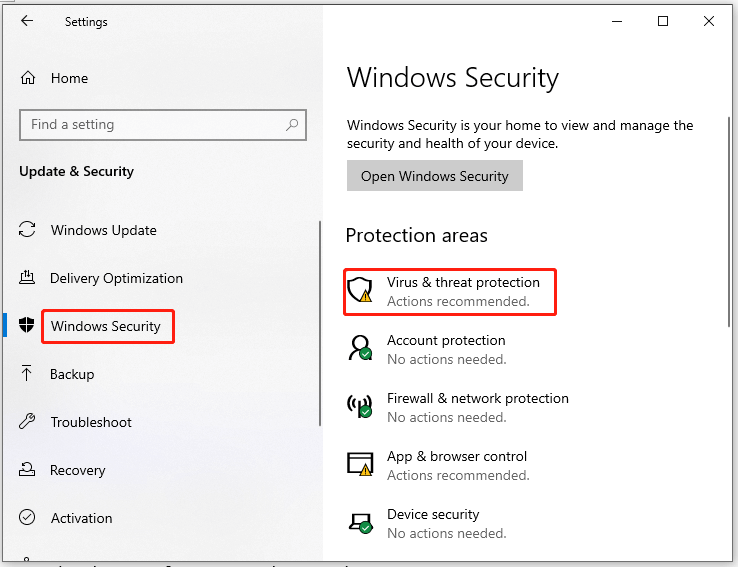Kartu memori adalah perangkat penyimpanan data elektronik yang digunakan untuk menyimpan informasi digital. Biasa digunakan pada perangkat elektronik portabel digital, mulai dari DSLR hingga Nintendo Switch. Misalnya saja varian SD dan microSD yang paling umum digunakan di ponsel pintar dan kamera digital. Anda harus memperhatikan bahwa perangkat yang berbeda memerlukan jenis kartu memori yang berbeda.
Beberapa bentuk kartu memori yang paling populer tercantum di bawah ini.
Kiat:
- Kartu Digital Aman (SD).
- Kartu CompactFlash (CF).
- Media Cerdas
- Tongkat Memori
- Kartu MultiMedia (MMC)
Kesalahan Kartu Memori 1010
Saat Anda menggunakan kartu memori, Anda mungkin menerima kesalahan seperti tidak dapat menghapus file dari kartu SD, Kartu SD tidak dapat diakses, Kartu CF tidak dikenali atau dibaca, dan kesalahan kartu memori 1010 dibahas dalam posting ini. Banyak pengguna yang merasa terganggu dengan kode kesalahan kartu memori 1010. Keluhan mengenai hal ini dapat Anda lihat di banyak komunitas dan forum.
Pengguna dari practicemachinist.com berbicara tentang pengalaman mereka dan ingin mencari bantuan dari Internet. Konten di bawah ini adalah kisahnya.
“Semuanya berfungsi seperti biasa, menjalankan DNC dari kartu CF di OI-MC. Memposting ulang program dan memasukkan kartu, beralih ke mode “jarak jauh”, dan sekarang, yang saya dapatkan hanyalah “kesalahan kartu memori 1010”, yang saya dapat tidak terlacak di buku. Saya mencoba kartu lain yang juga berfungsi dengan baik. Kesalahan yang sama, jadi saya tidak condong ke arah kartu yang buruk. Nyalakan ulang mesin, format ulang kartu di PC, tetap mendapatkan alarm. Mungkin akan terjadi akan lebih mudah untuk mendiagnosis jika saya tahu apa alarmnya. Bantuan apa pun akan sangat kami hargai.”
praktismachinist.com
Jika Anda juga bingung dengan memory card error 1010, simak artikel ini sekarang! Ini membantu Anda melewati kode kesalahan 1010 pada kartu memori.
Kemungkinan Alasan Kartu Memori Error 1010
Kode error kartu memori 1010 dapat disebabkan oleh beberapa faktor. Beberapa kemungkinan penyebab memory card error 1010 dirangkum sebagai berikut. Anda dapat menjadikannya sebagai referensi saat memecahkan masalah kesalahan tersebut.
- Serangan virus atau malware
- Kesalahan pembaca kartu
- Pemformatan kartu memori tidak memadai
- Kegagalan daya yang tidak pantas atau keluarnya kartu memori tanpa mematikan kamera digital
- Kartu memori rusak atau rusak karena struktur disk yang salah
- Baterai lemah selama proses transfer file media
- Ganti kamera digital saat kamera masih menulis file di kartu memori
Berdasarkan penyebab di atas, artikel ini menawarkan kepada Anda beberapa metode pemecahan masalah untuk kartu memori error 1010. Anda hanya perlu memilih satu metode untuk menghilangkan masalah yang membingungkan tersebut.
Metode 1: Jalankan Pemindaian Virus pada Kartu Memori
Pertama dan terpenting, Anda harus menjalankan pemindaian virus pada kartu memori Anda setelah Anda menerima kode kesalahan pada kartu memori. Ini dapat memindai dan menghapus virus dan malware di kartu memori, memecahkan masalah kode kesalahan kartu memori 1010.
Sesuai preferensi Anda, gunakan Keamanan Windows atau program antivirus pihak ketiga untuk memindai kartu memori Anda. Di sini, kami tunjukkan cara memindai kartu memori melalui Keamanan Windows.
Langkah 1: Colokkan kartu memori ke komputer Anda. Lalu tekan tombolnya jendela Dan SAYA kunci secara bersamaan untuk membuka setelan aplikasi.
Langkah 2: Di antarmuka utama setelan jendela, klik Pembaruan & Keamanan.
Langkah 3: Di jendela berikutnya, klik Keamanan Windows > Perlindungan virus & ancaman.
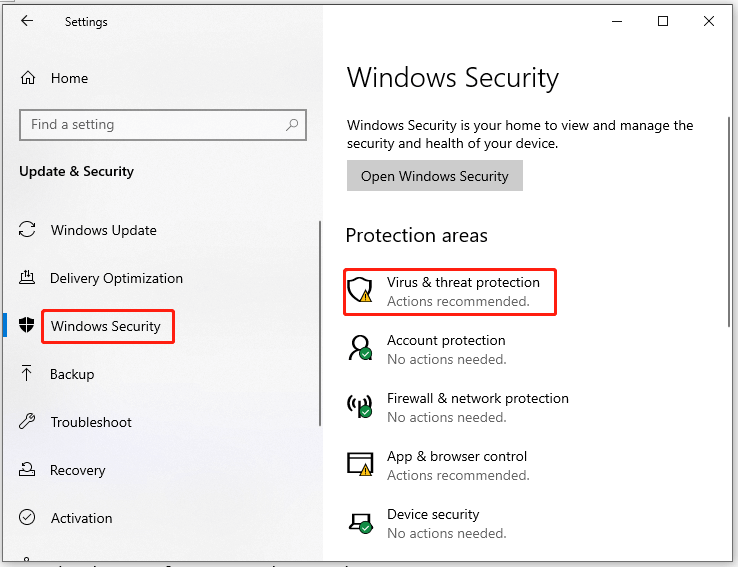
Langkah 4: Ketuk Opsi pemindaian melanjutkan.

Langkah 5: Tekan Memindai kustom dari opsi yang diberikan dan klik Memindai sekarang.
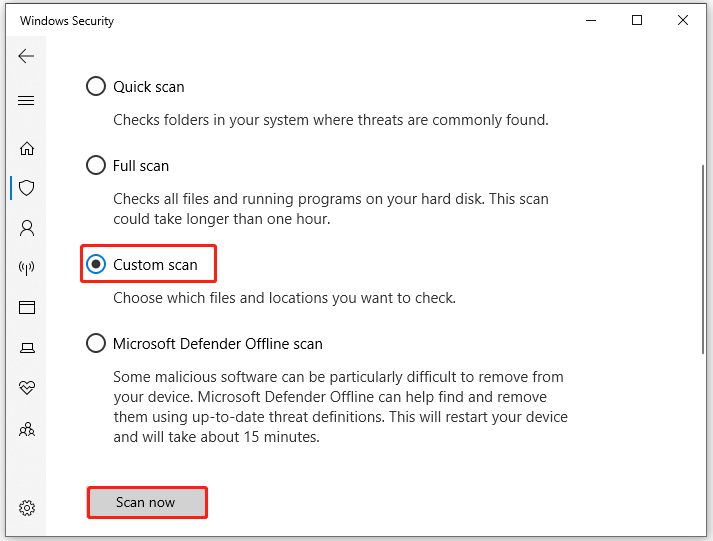
Langkah 6: Di jendela pop-up, klik PC ini > kartu memori > Pilih Folder.

Langkah 7: Setelah itu, Keamanan Windows akan memindai kartu memori Anda dari virus/malware dan menghapusnya. Cukup tunggu hingga proses pemindaian selesai.

Metode 2: Ubah Huruf Drive
Coba ubah huruf drive ketika kode kesalahan kartu memori 1010 terjadi. Anda dapat melakukannya di Manajemen Disk – utilitas manajemen disk/partisi yang ada di dalam Windows. Berikut langkah lengkapnya untuk Anda.
Langkah 1: Klik di atasnya jendela Dan X kunci lalu klik Manajemen Disk di menu pop-up.
Langkah 2: Temukan dan klik kanan pada kartu memori lalu klik “.Ubah Huruf dan Jalur Drive…“pilihan.
Kiat:
MiniTool Partition Wizard GratisKlik untuk mengunduh100%Bersih & Aman
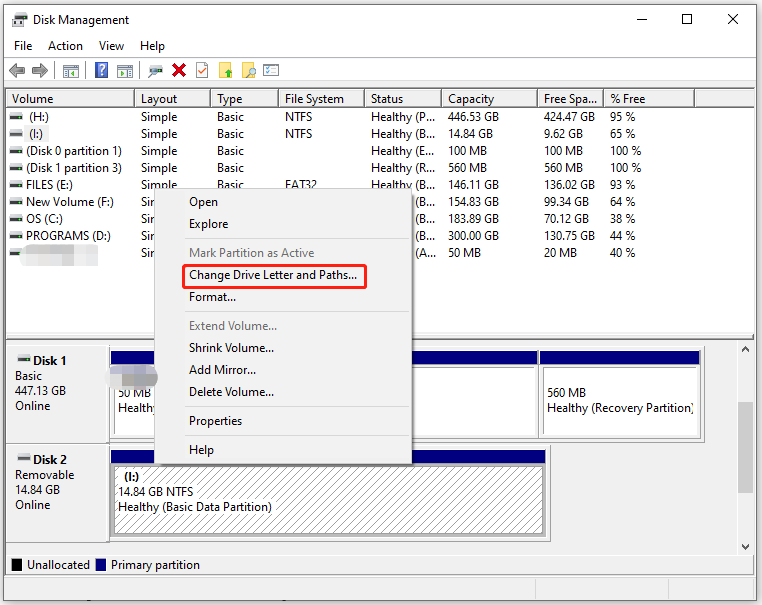
Langkah 3: Di jendela atas, klik Mengubah pilihan Kemudian pilih huruf drive lain dari menu drop-down dan klik OKE untuk menyimpan perubahan.
Kiat:
Anda akan diperingatkan bahwa program yang merespons huruf drive mungkin tidak berfungsi dengan benar. Jika Anda ingin melanjutkan, klik Ya untuk memajukan.

Langkah 4: Sekarang, periksa apakah kode kesalahan 1010 pada kartu memori hilang.
Metode 3: Format Kartu Memori
Jika kartu memori Anda belum sepenuhnya diformat, Anda juga dapat melihat kode kesalahan kartu memori 1010. Dalam hal ini, Anda harus melakukan format penuh pada kartu memori Anda. Ada beberapa cara untuk memformat kartu memori. Anda dapat memilih salah satu secara gratis Pemformat kartu SD untuk memformat perangkat.
Kiat:
MiniTool Partition Wizard sangat ideal untuk memformat kartu memori. Sebagai pengelola partisi yang komprehensif, ini memungkinkan Anda menyelesaikan proses pemformatan dalam beberapa klik. Perlu dicatat bahwa melanggar batas ukuran partisi FAT32yang berarti Anda dapat memformat kartu memori lebih dari 32GB ke FAT32.
Kiat:
Alat lain seperti Manajemen Disk, Diskpart, dan File Explorer tidak mengizinkan Anda memformat kartu memori yang lebih besar dari 32 GB ke FAT32.
Selain itu, MiniTool Partition Wizard memungkinkan Anda membuat dan memperluas partisi FAT32 yang lebih besar dari 32GB, yang tidak dapat dilakukan oleh utilitas Windows lainnya. Dengan pengelola partisi gratis ini, Anda bisa memformat SSD, ubah MBR ke GPT, klon harddiskperiksa penggunaan ruang disk, mengkloning Windows 10 ke SSDmemulihkan data dari hard drive, dan membuat perubahan lain pada perangkat penyimpanan Anda.
Sekarang, klik tombol di bawah untuk mengunduh dan menginstal MiniTool Partition Wizard di komputer Anda. Kemudian ikuti langkah-langkah di bawah ini untuk memformat kartu memori Anda.
MiniTool Partition Wizard GratisKlik untuk mengunduh100%Bersih & Aman
Langkah 1: Jalankan perangkat lunak untuk masuk ke antarmuka utamanya.
Langkah 2: Di area peta disk, temukan dan klik kanan pada kartu memori Anda, lalu klik di atasnya Format pilihan

Langkah 3: Di jendela yang diminta, konfigurasikan pengaturan seperti label partisi, sistem file, dan ukuran cluster sesuai permintaan Anda. Lalu klik OKE untuk menyimpan perubahan yang telah Anda buat.
Langkah 4: Terakhir, klik Menerapkan untuk melakukan operasi yang tertunda.

Metode 4: Jalankan CHKDSK
CHKDSK adalah utilitas yang diinstal pada sistem Windows, yang memungkinkan Anda memindai hard drive dan perangkat penyimpanan lainnya untuk mencari kesalahan. Di sini, Anda dapat menjalankannya untuk memindai dan memperbaiki masalah pada kartu memori. Langkah-langkahnya ditunjukkan di bawah ini.
Langkah 1: Tahan jendela Dan R kunci untuk membuka berlari jendela dialog.
Langkah 2: jenis cmd dan tekan Ctrl + Shift + Masuk kunci untuk menjalankan Command Prompt sebagai administrator.
Kiat:
Di tempat yang tinggi Kontrol Akun Pengguna jendela, klik Ya untuk mengkonfirmasi operasi.
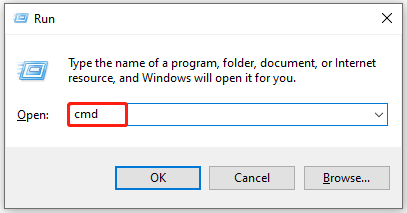
Langkah 3: tercela Prompt perintah jendela, ketik chkdsk /fc: dan tekan Memasuki untuk menjalankan operasi.
Kiat:
kamu harus berubah”C” dan huruf drive kartu memori Anda.
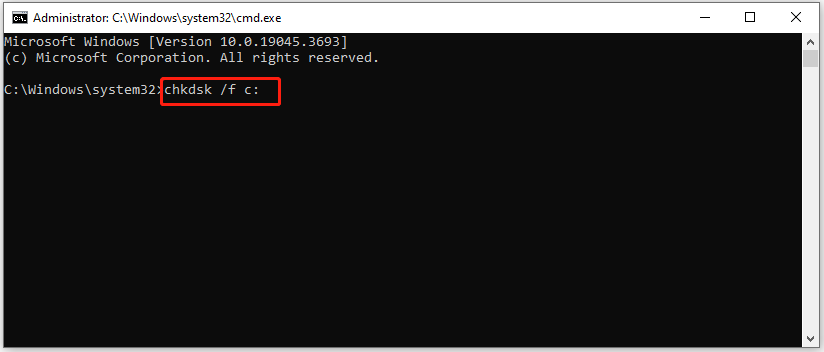
Langkah 4: Setelah proses pengecekan selesai, ketik Keluar dan tekan Memasuki kunci untuk menutup Command Prompt.
Artikel terkait:
Metode 5: Lakukan Pemulihan Sistem
Kembalikan komputer ke kondisi sebelumnya juga merupakan cara efektif untuk memperbaiki kesalahan kartu memori 1010. Anda bisa mencobanya! Berikut tutorial lengkapnya untuk Anda.
Langkah 1: Buka berlari jendela, ketik kadallalu klik OKE. Ini akan membuka Panel Kontrol untuk Anda.
Langkah 2: tercela Panel kendali jendela, klik di atasnya Pemulihan pilihan

Langkah 3: Di jendela berikutnya, ketuk Buka Pemulihan Sistem.
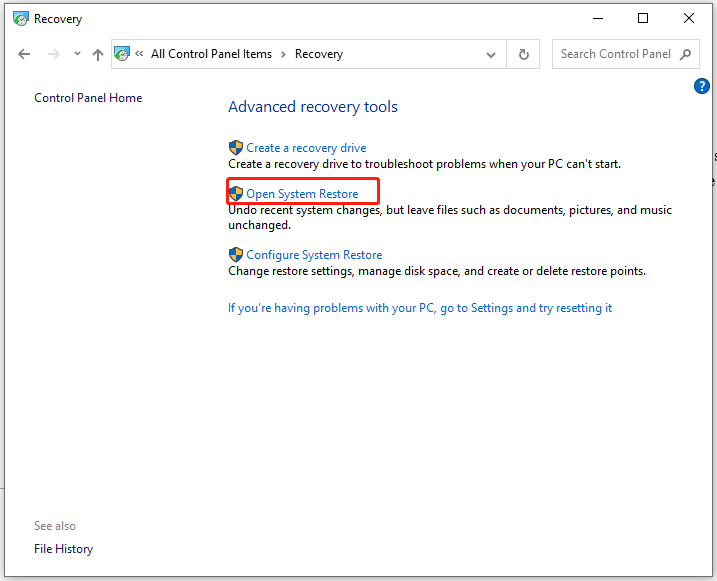
Langkah 4: tercela Pulihkan file dan pengaturan sistem kotak, klik Berikutnya melanjutkan.

Langkah 5: Pilih titik pemulihan dan klik Pindai program yang terpengaruh. Kemudian Anda akan melihat program yang akan terpengaruh setelah Anda memulihkan komputer ke titik yang dipilih.
Langkah 6: Jika efeknya dapat diterima, klik Tutup > Berikutnya > Selesai untuk menyelesaikan operasi.
Intinya
Hingga saat ini, postingan ini telah menunjukkan kepada Anda kemungkinan penyebab dan 5 metode pemecahan masalah yang tersedia untuk kode kesalahan kartu memori 1010. Sederhananya, ini adalah panduan lengkap tentang kesalahan kartu memori 1010. Jika Anda mengalami masalah ini, terapkan metode yang diberikan. di postingan ini untuk menjawabnya.
Jika Anda memiliki metode lain untuk memperbaiki masalah, Anda dapat membagikannya kepada kami di area komentar di bawah. Untuk masalah apa pun dengan MiniTool Partition Wizard, silakan hubungi kami dengan mengirimkan email ke [email protected]. Kami akan menghubungi Anda kembali sesegera mungkin.